Ссылку на скачивание последней версии прошивки вы можете получить в комментариях ниже, указав модель телефона. Пример — «как скачать обновление для андроида? у меня Motorola Nexus 6». Спрашивайте!
Устройства, которые работают под управлением прошивки Android, имеют значительные отличия от персональных компьютеров, но со временем и у каждого устройства возникает необходимость обновления прошивки или её восстановления.

Такая необходимость может возникнуть, если устройство начинает тормозить, или работает некорректно, а полный сброс параметров не помогает в устранении данной проблемы. В такой момент у неопытного пользователя Android возникает вопрос: можно ли перепрошить андроид устройство?
Поскольку каждое устройство имеет свои особенности, то получается, что разработчики должны адаптировать каждое обновление прошивки Android под такое отдельное устройство. Имеются специальные программы которые помогут с вопросом, как перепрошить планшет или смартфон на Android.
Как прошить Андроид устройство самостоятельно?
Сегодня Android прошивка может быть официальной и неофициальной. Среди обывателей неофициальные прошивки Андроид носят название «кастомные» (custom). Стоит отметить, что кастомные прошивки зачастую намного повышают быстродействие устройства, при этом имеют более расширенный функционал, нежели официальные версии, или напротив урезанный (облегченный). Но стоит отметить, что кастомные прошивки для Андроид не всегда отличаются стабильностью.
Существует несколько вариантов, как обновить прошивку Андроид устройства. Безусловно, что каждая из них имеет свои определенные нюансы.
Перед тем, как прошить android обязательно следует:
- зарядить устройство, которое будет прошиваться, хотя бы до 70%;
- совершить бэкап той информации, которая Вам понадобится.
Запомните одно! Неправильных манипуляции могут навредить Вашему устройству, или как в народе говорят — превратят его в кирпич. Поэтому следует быть очень осторожными в своих действиях.
Прошивка телефона Андроид посредством WiFi
Беспроводный способ обновления известен под название FOTA или OTA. Данный способ является самым легким и доступным. Но он возможен исключительно для официальных версий прошивки.
Если Вы хотите быть в курсе всех обновлений, то необходимо на свое устройстве активировать соответствующую функцию. Для этого необходимо в пункте «Настройки» зайти в подпункт «Все об устройстве» и в поле «Обновление ПО» поставить галочку напротив записи «Автоматическое обновление».
Если Вы желаете самостоятельно установить прошивку, то следует регулярно проверять наличие обновлений. Для этого имеется своя кнопка в этом же меню.
Как прошить Андроид через ПК?
Безусловно на сегодняшний день такой способ уже понемногу изживает себя. Тем не менее, некоторые компании, например Samsung, предоставляют обновление своих устройств посредством официальной утилиты Samsung Kies. Особых действий от Вас не потребуется. При подключении устройства к компьютеру, на экране появится информация о наличии обновления, которое просто нужно принять.
Программа KDZ Updater для прошивки Android устройства
Эта программа используется для прошивки смартфонов компании LG. Сперва нужно скачать на телефон драйвера, а затем найти и скачать прошивку Android в формате KDZ. Чтобы обновление началось нужно смартфон перевести в режим загрузки. Это можно сделать, нажав одновременно обе кнопки громкости (вверх-вниз).
Далее необходимо из архива запустить, и соответственно установить msxml.msi. После запустить прогу для прошивки Андроид. Теперь можно подключить смартфон к компьютеру посредством USB. Далее необходимо:
- в окошке Type выбрать 3GCQT;
- в окошке PhoneMode выбрать DIAG;
- нажать Launch software Update.
Как прошить Android девайс через Odin?
Установка однофайловой прошивки:
- Запустите Odin и нажмите кнопочку AP, выберите скачанную прошивку.
- В окне Options должны быть галочки только на Auto Reboot и F. Reset Time.
- Нажимаем Start и наслаждаемся процессом прошивки Вашего смартфона/планшета.
- Отключать телефон от компьютера можно будет только после автоматической перезагрузки.

Установка однофайловой прошивки с Pit файлом:
- Выбираем скачаную прошивку.
- Во вкладке PIT указываем путь к Pit файлу.
- Во вкладке Options дополнительно должен быть отмечен Re-Partition.
- Нажимаем старт и наслаждаемся.
Многофайловая прошивка через Odin:
Тут нужно нажать немного больше кнопочек. Поочередно нажимаем кнопки и выбираем файл прошивки с соответствующим названием “BL” “AP” “CP” “CSC” и в зависимости от присутствия PIT файла указываем его в соответствующем окне и ставим галочку Re-Partition. В общем, все также, как и с однофайловой, но чуть больше ударов по кнопкам.
Прошивка Андроид смартфона с помощь ADB и Fastboot
Программа ADB это очень универсальный и при этом очень мало весящий комбайн, он позволяет отправлять команды напрямую в систему телефона, это дает великое множество возможных манипуляций с телефоном даже не прикасаясь к нему. Но как же прошить устройство с помощью этого чудо – приложения?
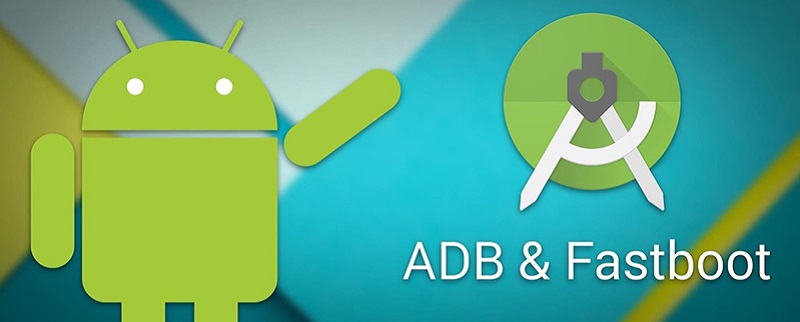
Первым делом устанавливаем драйвера для Вашего устройства, включаем отладку по USB в настройках разработчика и запускаем ADB, вводим команду «ADB Devices» и консоль Вам выдаст подключенные Android устройства. Если список устройств пуст, попробуйте переустановить драйвера.
Теперь, когда у Вас все установлено и отображается как положено, можем начинать делать магию. Переведем устройство в режим Fastboot, для этого вводим в консоль команду «ADB reboot Fastboot» и устройство перезагрузится, теперь, если Вам это нужно, можно разблокировать или заблокировать загрузчик, подробнее об этом можете прочитать на форумах по Вашему устройству.
Для прошивки Вам нужно зайти в стоковый рекавери (обычно нужно зажать кнопку громкости и включение) и выбрать в нем «Apply update from ADB», или что-то подобное. Отправляем прошивку на устройство командой «ADB sideload имяфайла.zip» и начнется прошивка. Для простоты сохраняйте прошивку в папку с ADB, тогда не придется писать лишнего в командной строке.
Поздравляем! Устройство перезагрузилось с обновленной прошивкой!
Как прошить Андроид устройство с помощью Sony PC Companion?
Для обновления прошивки или же воскрешения «кирпича» нет лучшей программы, чем Sony PC Companion. Как Вы уже догадались он подходит только для устройств Sony.

Сложностей в использовании программы у Вас не возникнет, для обновления прошивки достаточно установить PC Companion и подключить Ваш девайс и если есть новая версия, то он сам предложит Вам обновиться.
Но что делать если Вы слишком увлеклись различными прошивками и в процессе допустили какую-либо ошибку и телефон отказывается включатся? Поздравляю Вас, добро пожаловать в клуб владельцев кирпичей!
Но если телефон еще хоть на что-то реагирует, значит не все потеряно! Скачиваем Sony PC Companion, устанавливаем драйвера если требуется, запускаем программу и выбираем «Support Zone», далее «Обновление ПО» и в выскочившем окошке нажимаем на «Восстановление телефона/планшета», дальше все просто, но, если у Вас возникнут вопросы напишите в комментариях.
Обновление прошивки Android через SP Flash Tool
Китайские аппараты уже давно отгрызли львиную долю рынка смартфонов, причина чаще всего одна – дешевизна. При этом, достаточно часто попадаются весьма качественные девайсы при цене в 2-3 раза меньше, чем у узнаваемых компаний. Именно поэтому нужно иметь представление как прошить китайский аппарат.

Чаще всего китайские гаджеты базируются на чипах MTK, для которых и предназначена программа SP Flash Tool. Для устройств построенных на других чипах эта программа не подходит!
Для начала устанавливаем сам флешер, драйвера и прошивку, на этом останавливаться не будем и перейдем сразу к самому интересному. Запускаем SP Flash Tool и выбираем Download agent, какой именно выбирать нужно уточнять в зависимости от устройства. В поле Scatter выбираем MTXXXX_scatter.txt, снимаем галочку с Preloader и жмем Download. Переводим устройство в режим прошивки, подключаем к компьютеру и смотрим, пошел процесс или нет, если не пошел значит перепроверяем все что сделали. Если опять не получилось — задайте вопрос в комментариях, отвечаем всегда.
Прошивка закончилась и телефон включается, но очень долго, наберитесь терпения, это нормальная ситуация.
Программа LG Flash Tool для прошивки Android устройства
Этот флешер подойдет только для аппаратов LG. Умеет прошивать разные версии прошивок и «раскирпичивать» смартфон, так что для владельцев LG программа может стать незаменимой. Как всегда, скачиваем флешер, прошивку и драйвера, устанавливаем, распаковываем, танцуем с бубном, заряжаем телефон, подключаем его в Download режиме и т.д.

Запустили программу, теперь выбираем скачаную прошивку в поле Select KDZ File. Очень рекомендую делать прошивку в режиме CSE Flash, это удалит все Ваши данные со смартфона, но и избавит от возможных глюков в обновленной системе. Если же хочется пожертвовать стабильностью во имя СМСок или журнала вызовов выбирайте Normal Flash. Настройка программы окончена, жмем START.
Если у Вас в процессе выскочила какая-то страшная надпись не пугайтесь, попробуйте отключить смартфон от ПК, передернуть батарею и включить смарт, после этого подключить его обратно и нажать продолжить. Девайс сам перейдет в режим прошивки и продолжит шиться.
Первое включение всегда дольше обычного, не нервничайте раньше времени.




Нужна прошивка на планшет Digma optima 1100 3g. Модель TT1046 PG.
По данной ссылке вы можете скачать подходящую прошивку для вашей ревизии Digma optima 1100 3g —
ПРОШИВКА BQ 5058 STRIKE
Добрый день, вот ссылка на вашу прошивку для BQ-5058 Strike Power Easy —
Как прошить HUAWEI
На данный момент:
Скачать сервисную прошивку на комп и распаковать. Там есть папка dload, ее тупо скопировать и вставить строго в корень!!! на usb-флешку или micro/nano SD карту (в зависимости от модели смарта). Далее или набрать в звонилке *#*#2846579#*#* потом строка 4 Software Upgrade и потом 1 Установка с СД Карты или выключить смарт и одновременно нажать на все три кнопки, вкл и громкость вверх и вниз. Когда начнется прошивка кнопки отпустить. Далее ждать загрузку и установку. Результат и там и там один это полное обнуление смарта, будет как с коробки при первой загрузке.
прошивка samsung tab s t-705
Здравствуйте! Все обновления для Samsung galaxy tab s 8.4 sm t-705 вы найдете здесь https://androidmir.org/faq/update/obnovlenie-tel-samsung/samsung-galaxy-tab-s-8-4-lte-obnovlenie-i-proshivka/
Обновление для Micromax D303
Вы можете скачать обновление и прошивку для Micromax D303 Bolt на этой странице — https://androidmir.org/faq/update/obnovlenie-telefonov-micromax/micromax-d303-bolt-obnovlenie-i-proshivka/